Win10如何移除IE瀏覽器中“打開Microsoft Edge”的按鈕?
Win10如何移除IE瀏覽器中“打開Microsoft Edge”的按鈕?在Win10操作系統中,IE瀏覽器依然存在,不過微軟會大力推廣使用Microsoft Edge瀏覽器,相信使用IE瀏覽器的Win10伙伴都發現了,在IE瀏覽器的“新建標簽頁”按鈕旁有一個“打開Microsoft Edge的按鈕”,一不小心就會誤點,那么要如何去除這個“打開Microsoft Edge”的按鈕呢?下面小編給大家介紹兩種操作方法,詳看下文。
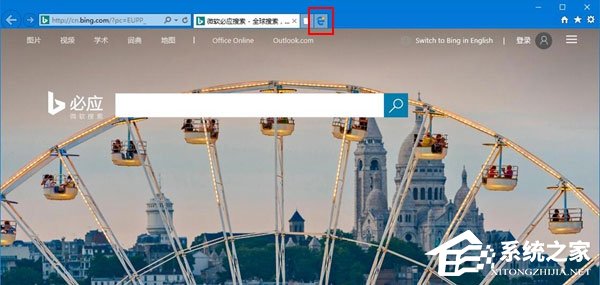
Win10如何移除IE瀏覽器中“打開Microsoft Edge”的按鈕?
方法一:使用Internet選項
這是最簡單、最安全也是最直觀的方法。如果你是一名普通的Win10用戶,那么小編建議你優先使用這種方法。
1、點擊Internet Explorer窗口右上角的設置(齒輪形狀的)按鈕,然后點擊Internet選項;
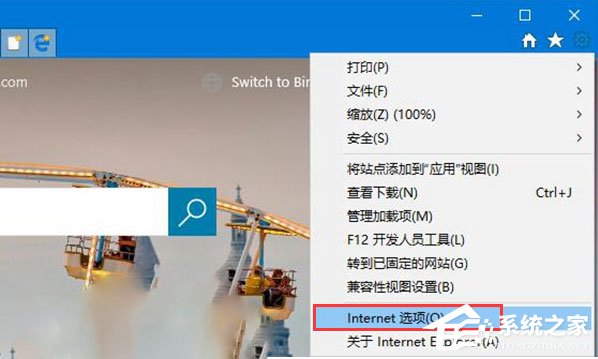
2、點擊該窗口中的高級選項卡,找到【隱藏用于打開Microsoft Edge的按鈕(在“新建標簽頁”按鈕旁)】的設置項,勾選它前面的復選框,點擊確定按鈕;
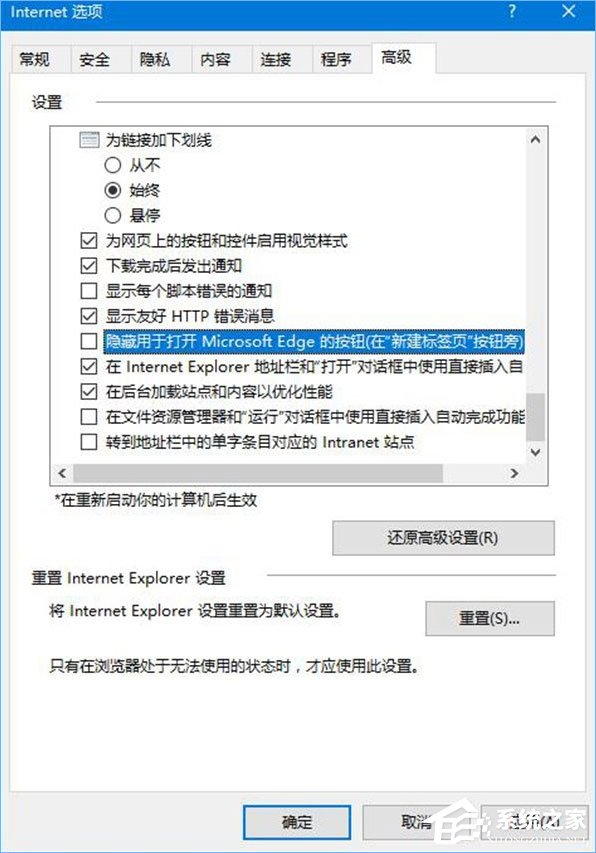
3、當你再次打開Internet Explorer時,你就不會在標簽頁欄看到“通過Microsoft Edge打開新標簽頁”的按鈕了。
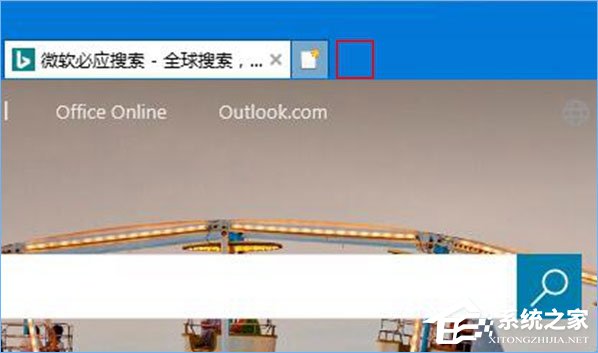
方法二:使用注冊表
友情提示:如果你通過方法一完成了設置,那么你無需完成方法二中的步驟,相反地,如果你通過方法二完成了設置,那么你無需完成方法一中的步驟。修改注冊表是有風險的,對注冊表的誤操作可能會讓你的電腦系統無法正常工作,在開始之前,我們建議你備份注冊表,或者創建系統還原點。
1、在微軟小娜中搜索并打開regedit;
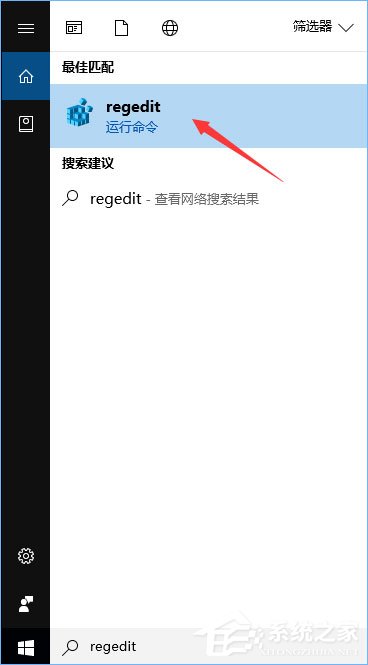
2、來到以下路徑:HKEY_CURRENT_USERSoftwareMicrosoftInternet ExplorerMain,把鼠標光標放在窗口左側樹狀列表的Main項上,單擊右鍵,選擇新建-DWORD(32位)值,并將其命名為:HideNewEdgeButton;
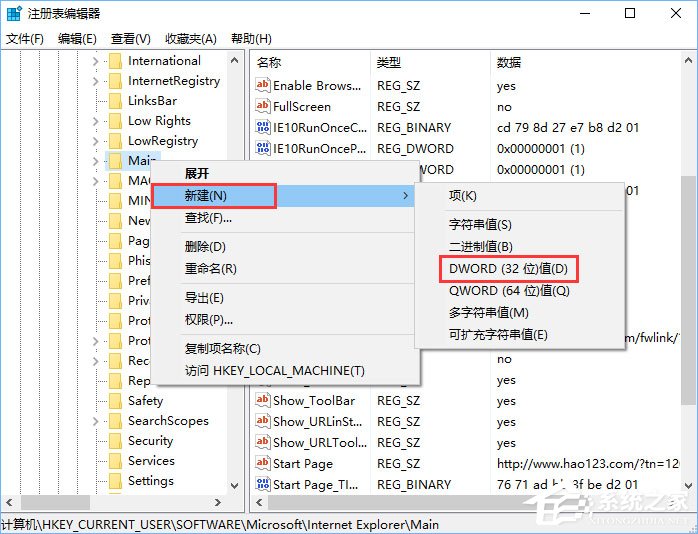
3、雙擊我們剛剛新建的名為HideNewEdgeButton的DWORD(32位)值,將它的數值數據設置為1,然后點擊確定按鈕;
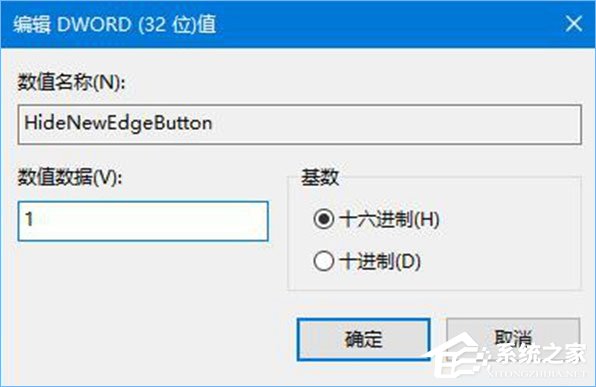
4、這時,當你打開Internet Explorer,你就不會在標簽頁欄中看到“通過Microsoft Edge打開新標簽頁”的按鈕了。
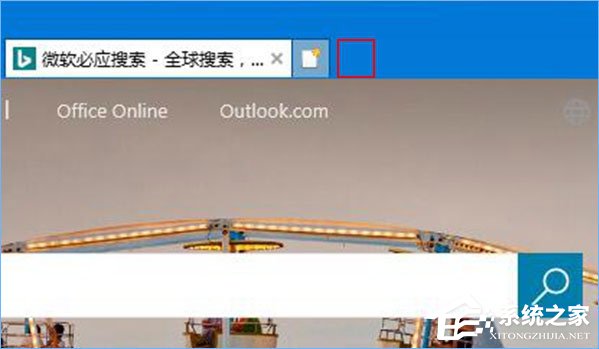
如何恢復?
1、要恢復“通過Microsoft Edge打開新標簽頁”的按鈕的顯示十分簡單。如果你是使用Internet選項來完成設置的,那么你只需再次打開Internet選項,點擊高級選項卡,找到【隱藏用于打開Microsoft Edge的按鈕(在“新建標簽頁”按鈕旁)】的設置項,將它前面的復選框取消勾選,然后點擊確定按鈕;
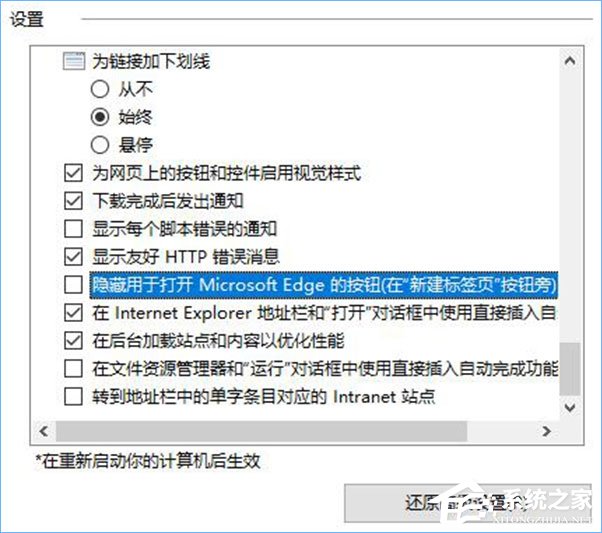
2、如果你是使用注冊表來完成設置的,那么你只需再次來到注冊表中的以下路徑:HKEY_CURRENT_USERSoftwareMicrosoftInternet ExplorerMain,找到名為HideNewEdgeButton的DWORD(32位)值,雙擊它,把它的數值數據設置為0,然后單擊確定按鈕。
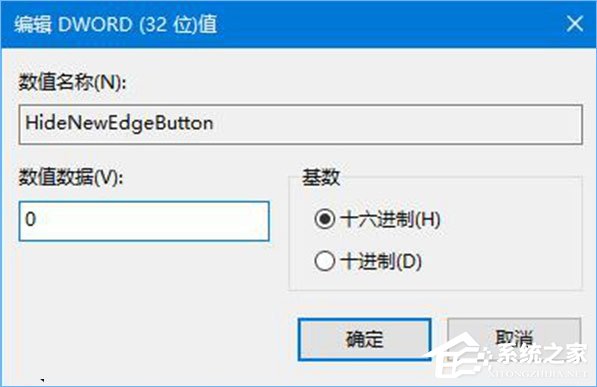
上述便是Win10移除IE瀏覽器中“打開Microsoft Edge”按鈕的操作方法,厭煩這個按鈕的伙伴,可以采用上面的方法移除掉,希望該教程能給大家解決困擾。
相關文章:

 網公網安備
網公網安備